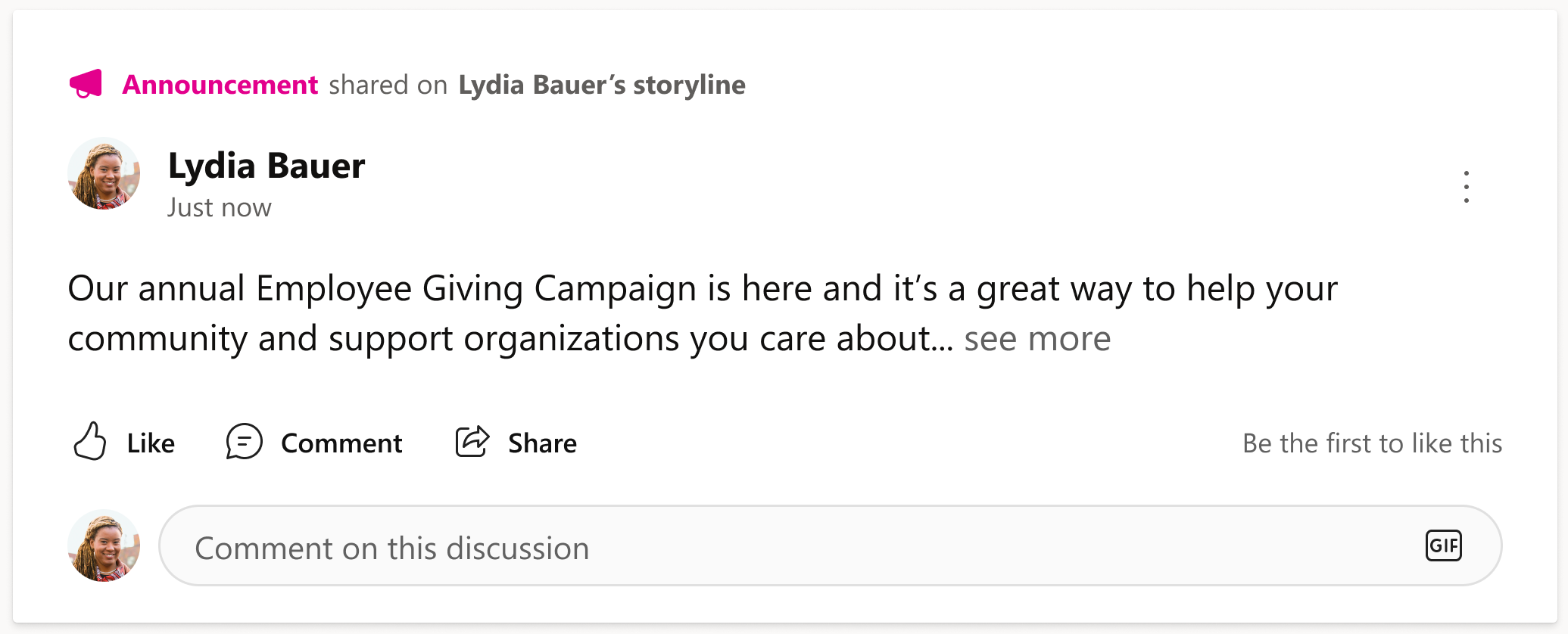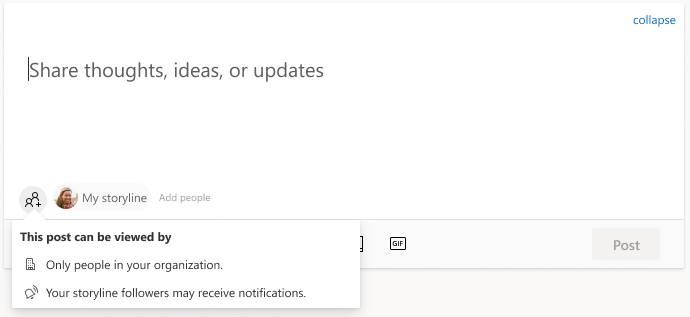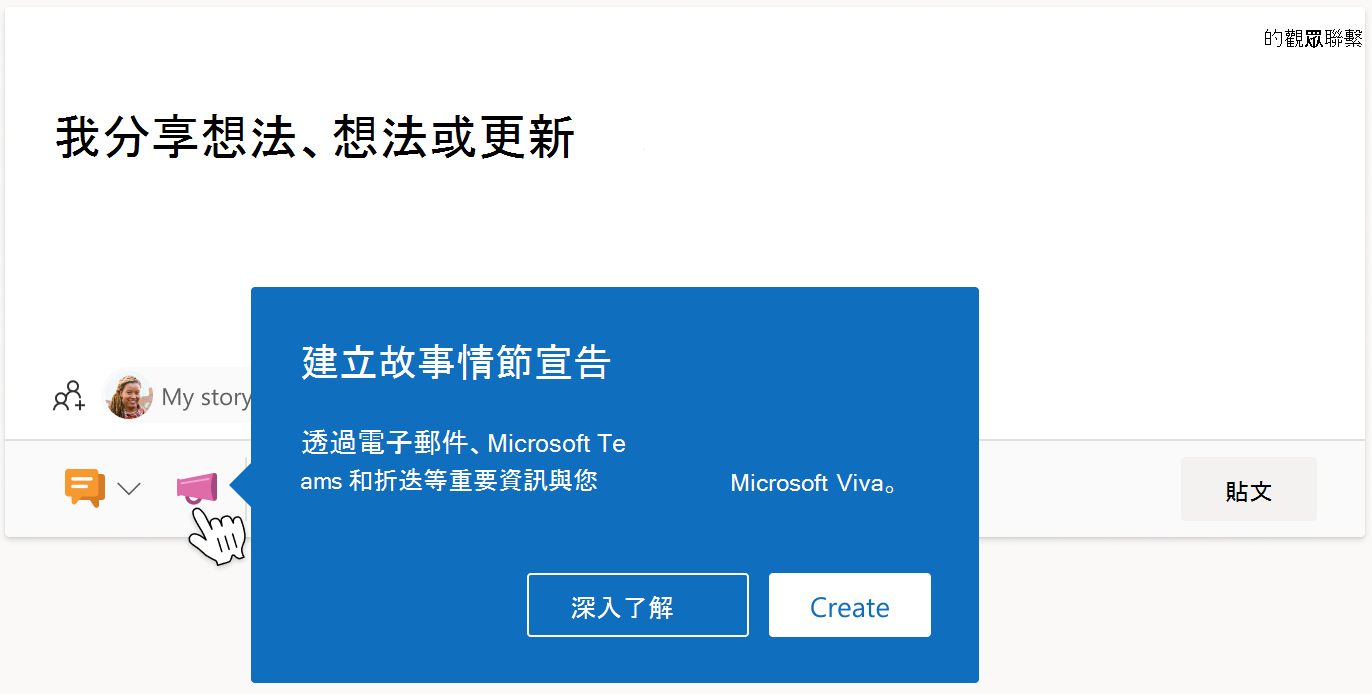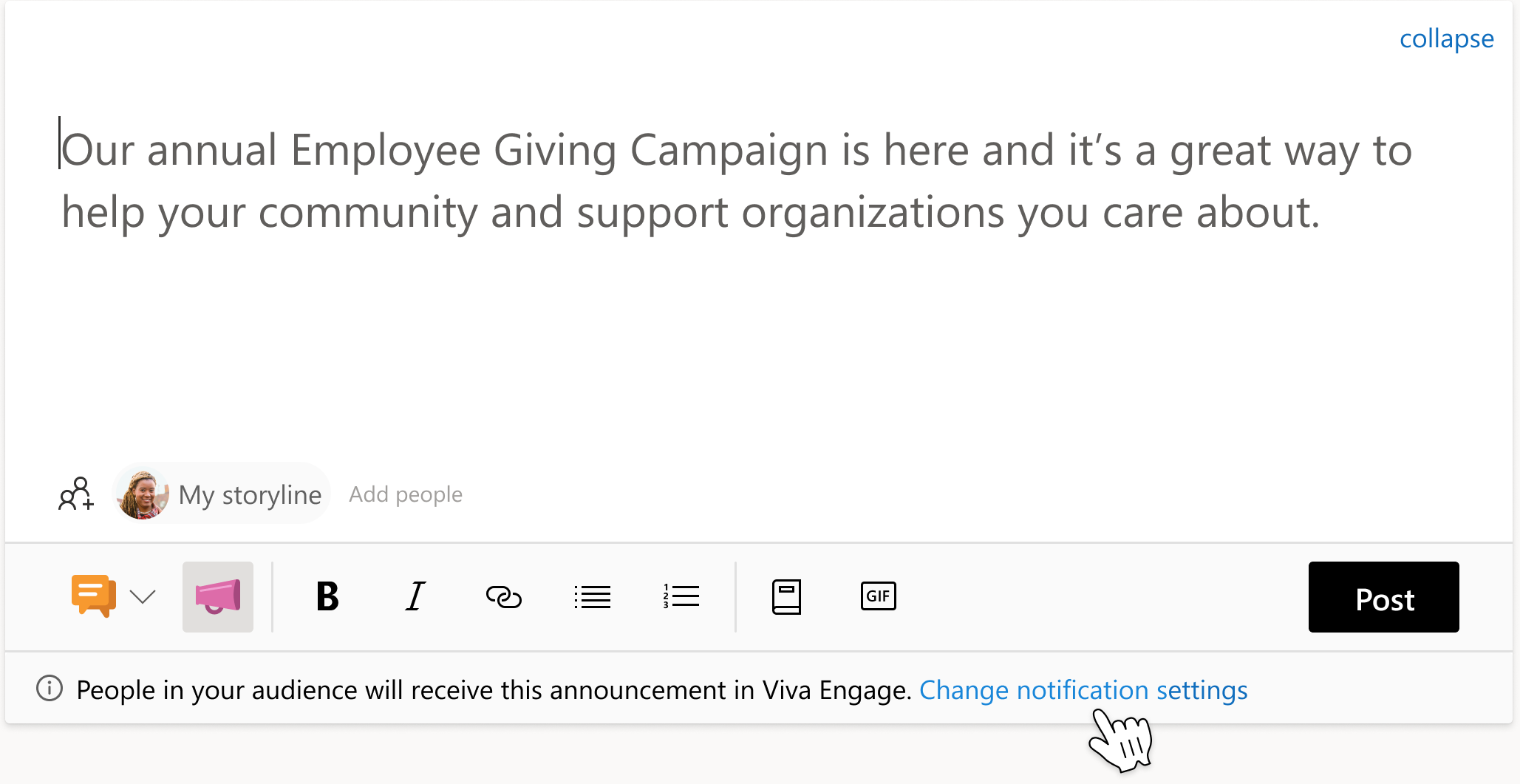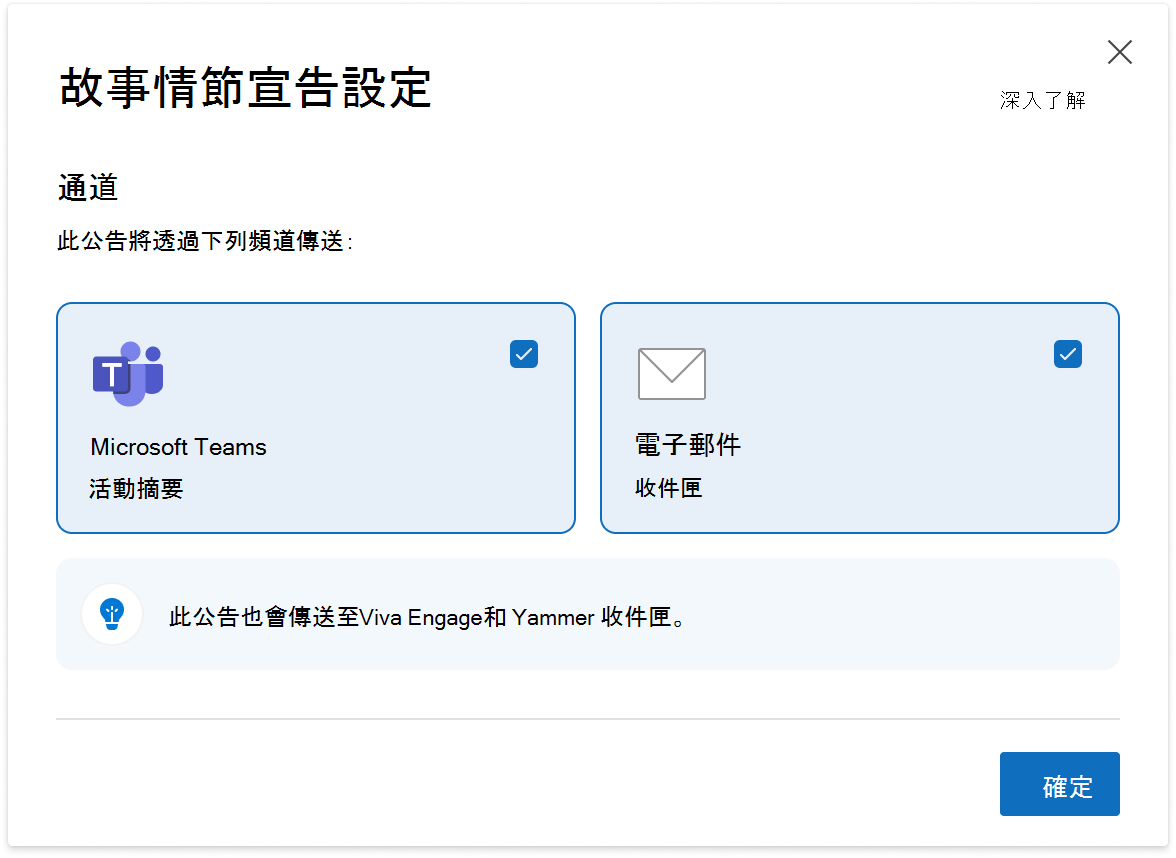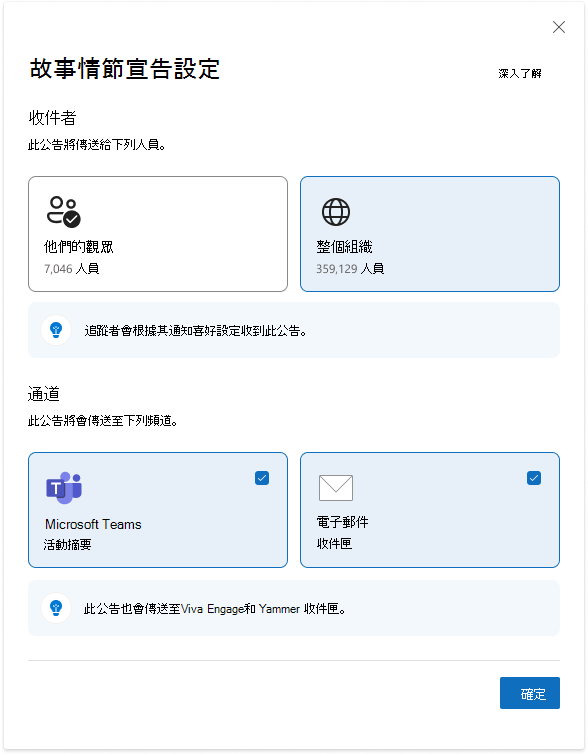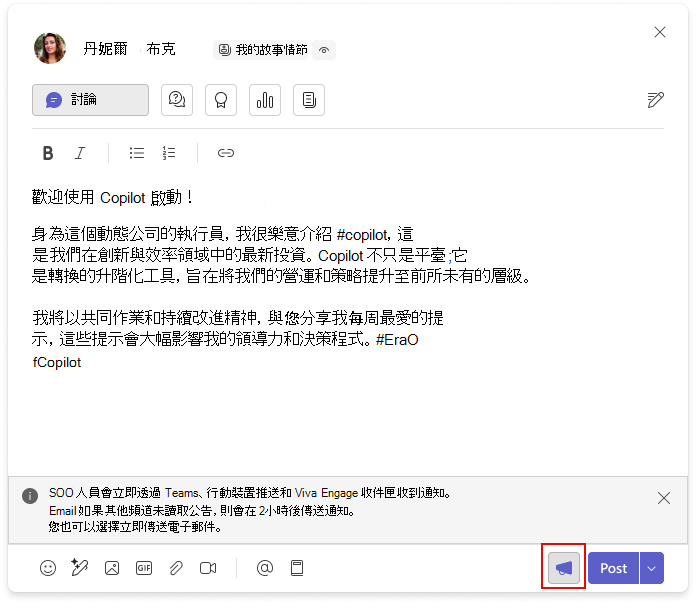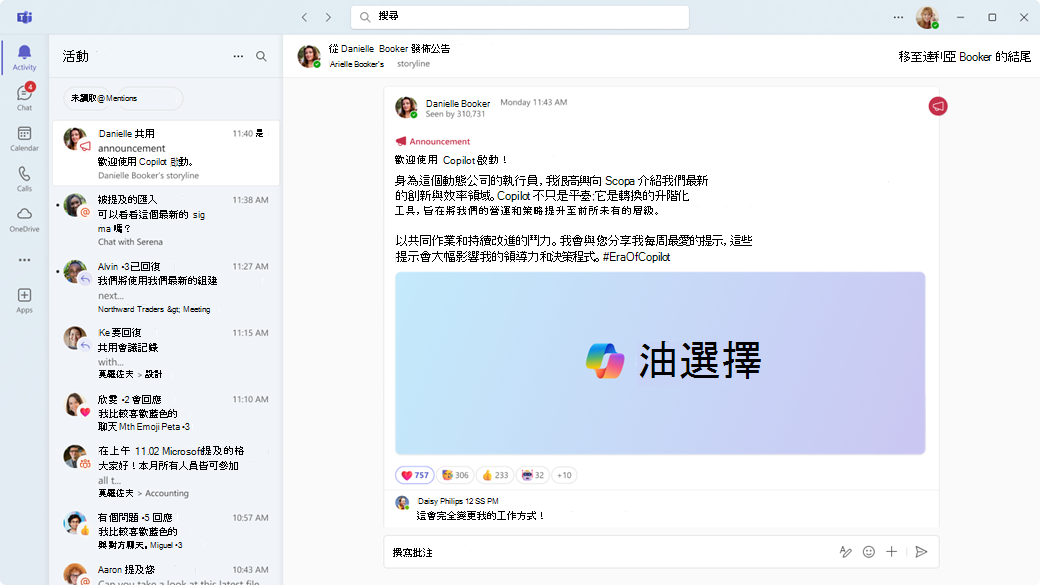Viva Engage 中的故事情節宣告
故事情節宣告是領導者與其物件、其追蹤者及組織中所有人共用重要資訊的一種方式。 透過公司內部主管的故事情節公告,探索、追蹤及掌握最新資訊。
透過建立自定義對象,領導者可以透過電子郵件通知他們故事情節公告,Microsoft Teams 來提供重要資訊。 使用者一律會在 Teams、電子郵件和 Viva Engage 中收到領導文章的通知。 擁有整合式 Viva Engage 體驗和故事情節的Teams使用者也會收到所有故事情節公告。 在 Teams Viva Engage 體驗中建立、張貼及管理公告的步驟,與在 Viva Engage Web App 或獨立 Viva Engage 應用程式中的步驟完全相同。
Teams 中的故事情節也支援建立公告,但受制於相同的領導需求和授權限制。
附註: 這項功能需要 Viva 套件授權。 深入了解授權。
建立及張貼故事情節宣告
主管、主管代理人、代理人管理員及公司通訊人員可以張貼公告。 請依照下列步驟張貼公告:
-
在 Viva Engage 中,從走勢圖、首頁或故事情節摘要開始討論。
-
如果您是 代表其他人張貼訊息的代理人,請確認已選取正確的名稱做為作者。
-
-
確定已在 [新增人員] 字段中選取 [我的故事情節]。
-
選取擴音器圖示,並從下方的資訊列確認公告詳細數據。
-
確認 指定的對像是正確的通知物件。
-
若要更新物件的收件者和通知頻道等設定,請選取 [變更通知設定]。 如需詳細數據,請參閱下方的管理故事情節宣告設定。
-
-
選取 [張貼 ] 以發佈。
管理故事情節宣告設定
公告設定可讓前導符指定在共用公告時收到通知的通知頻道和收件者。 若要編輯和開啟設定,請從) 上圖 (資訊列中選取 [變更通知設定]。
-
擁有簡報 物件 的主管只能管理其公告的通知頻道。
-
具有 [物件 ] 和 [整個組織] 的主管可以管理簡報物件 及其 公告的通知頻道。
附註: 您的系統管理員必須啟用從 Viva Engage 傳送公告給整個組織的選項。
附註: 人員 追蹤領導者並啟用其通知的人員會在指定的頻道中收到公告。 根據預設,公告也會傳送到 Viva Engage 收件匣。
故事情節宣告通知和可見度
張貼之後,組織中的每個人都可以透過領導人 的故事情節、首頁、故事情節摘要,以及 領導專區找到公告。 用戶會根據與前導符的關係以及其 Viva Engage 授權收到公告通知。
每個關聯的通知案例如下所示:
-
根據預設,[故事情節] 公告設定視窗中的領導者 (其 [物件] 或 [整個組織]) 所選取的收件者會透過他們的 Viva Engage 收件匣收到通知
-
如果您在領導者的對象或整個組織中追蹤主席,您將會透過主席選擇的頻道以及您追蹤主席時所選取的頻道收到通知。
-
如果您只是領導者的追蹤者,當您追蹤他們時,將會透過您所選取的頻道通知您。
附註: 若要透過 Outlook 和 Microsoft Teams 接收公告通知,您需要 Viva Engage 社群和通訊服務計畫的授權。 在這裡深入了解授權 。
使用 Teams 的故事情節建立公告
因為 Teams 故事情節不需要安裝 Viva Engage 應用程式,您可以立即在 Teams 中建立交談、討論和公告。 公告的可見度與發佈方式與其他 Viva Engage 公告方式相同。 您可以使用單一額外步驟,將新的 討論 轉換成 公告 。 領導者及其代理人可以採取下列步驟來製作公告:
-
啟動與您自己的聊天會話,開啟您的故事情節頁面。
-
選取 [討論] 以建立新的討論。
-
選取對話框右下角的擴音器圖示。 這麼做會將討論轉換為公告。
-
輸入並編輯公告文字複本。 完成後,選取 [ 張貼]。 您的新公告會顯示在Teams活動摘要中。
常見問題集
問:誰可以識別領導者?
答:Engage 系統管理員、通過驗證的系統管理員、網路管理員,以及擁有 Viva Engage 社群和通訊服務計劃授權的公司通訊管理員,都可以識別領導者。
問:領導者的物件設定方式為何?
答:已識別的主管及其 代理人管理員 可以在 [ 管理物件 ] 介面中設定領導者的物件。 只有上述指定的系統管理員 () 可以設定領導者的物件,以聯機到 整個組織。 員工不參與物件設定。
問:誰可以張貼故事情節公告?
答:在已設定物件的 Viva Engage 中識別為領導者的使用者可以張貼公告。 領導人的代理人和代理人管理員也可以代表其代表的主管張貼公告 。 Viva Engage 將故事情節公告儲存為符合系統管理員所設定原則的數據。